Bestellungen im Backend bearbeiten
Im Bereich Bestellungen haben Sie die Möglichkeit, eingegangene Bestellungen zu bearbeiten. Eine Übersicht zu den Bestellungen aus Ihrem Online-Shop erhalten Sie zum einen, wenn Sie in der Menüleiste auf Dashboard klicken. Hier sehen Sie die offenen Bestellungen und die Bestellungen, welche in Bearbeitung sind. Mit Klick auf ![]() gelangen Sie direkt dorthin.
gelangen Sie direkt dorthin.
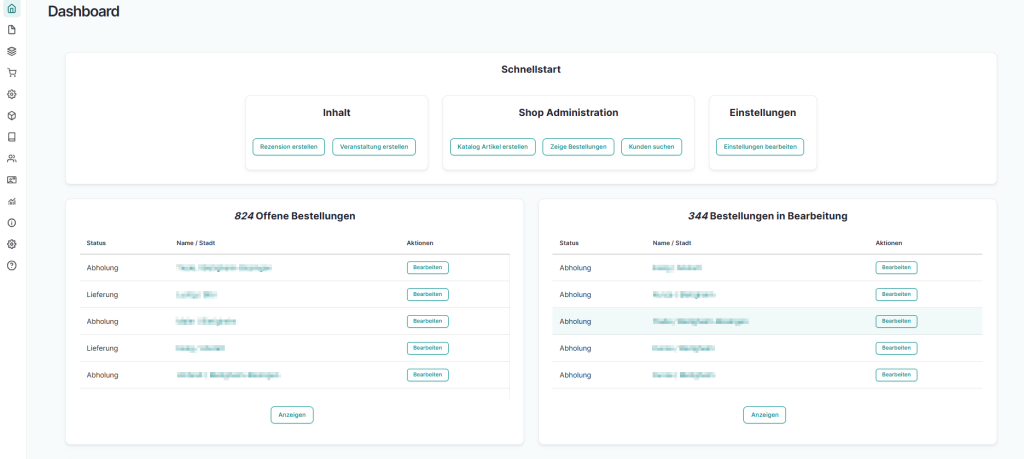
Desweiteren finden Sie Ihre Bestellungen, wenn Sie in der linken Menüleiste auf Bestellungen ![]() klicken.
klicken.
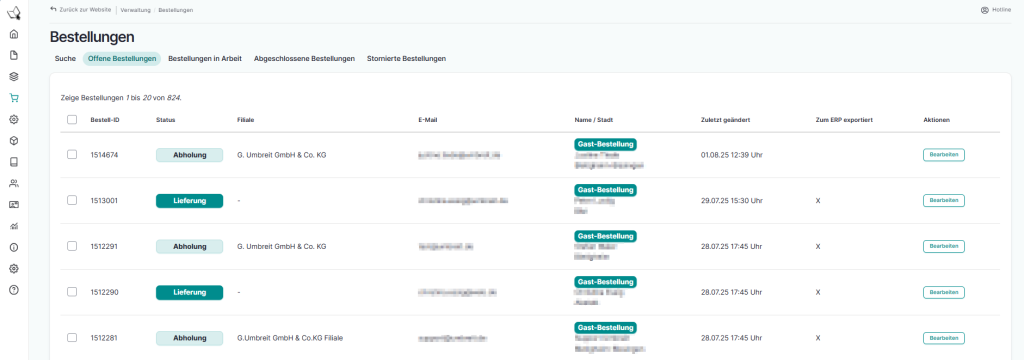
In dieser Übersicht sehen Sie auf einen Blick die eingegangenen Bestellungen mit:
– Bestellnummer
– bei Status die Lieferoption: Versand oder Abholung
– die Filiale (wenn mehr als eine hinterlegt ist)
– die E-Mail-Adresse Ihres Kunden
– Namen und Ort Ihres Kunden und ob es eine Gast-Bestellung ist
– letzte Änderung (Datum und Uhrzeit, wann die Bestellung zuletzt bearbeitet wurde).
Oberhalb dieser Übersicht sehen Sie die aktuell angezeigte Treffer- und Gesamttrefferanzahl.
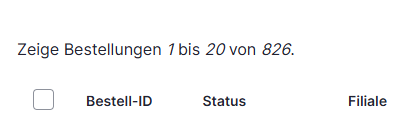
Unterhalb dieser Übersicht werden folgende Navigationspunkte angezeigt (von links nach rechts):
Anfang – Zur ersten Seite springen (nur ab Seite 2 vorhanden)
Vorherige – Eine Seite zurückspringen
Farbig markierte Zahl – Aktuell angezeigte Seite
Weiter – Die nächste Seite anzeigen
Ende – Zur letzten Seite springen

Über die Buttons unten können Sie hier entscheiden, ob Sie die Bestellung bearbeiten oder ablehnen möchten.
Über Suche können Sie gezielt nach einer Bestellung suchen. Bei Offene Bestellungen finden Sie neue, noch nicht bearbeitete Bestellungen, bei Bestellungen in Arbeit die bereits in Bearbeitung befindlichen Bestellungen, bei Abgeschlossene Bestellungen die fertigen Bestellungen und bei Stornierte Bestellungen sind die abgelehnten Bestellungen.
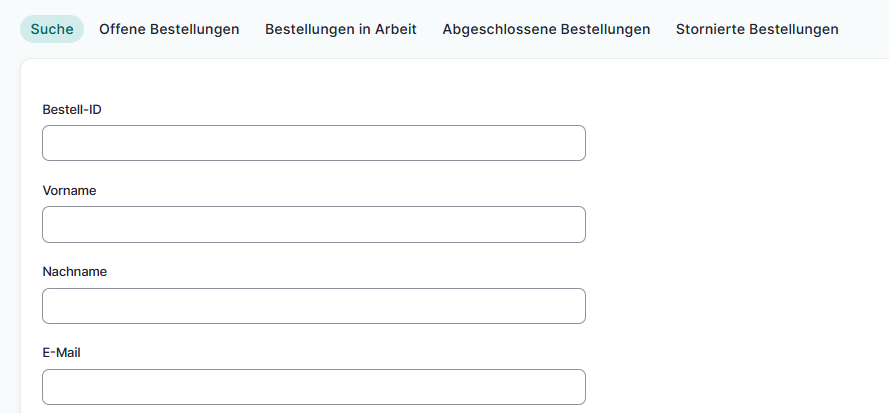
Bei jeder Bestellung wird eine automatisierte E-Mail mit der Bestätigung des Bestelleingangs an den Endkunden verschickt. Den Text für diese E-Mail können Sie bearbeiten, näheres hierzu unter Einstellungen E-Mail. Um zu überprüfen, wie die E-Mail aussieht und aufgebaut ist, machen Sie bitte eine Testbestellung.
Bestellungen annehmen
Um die Bestellung anzunehmen, markieren Sie bitte die entsprechende Bestellung, indem Sie diese vorne anhaken. Nun können Sie bei der Auswahl unten „Akzeptieren“ auswählen und entscheiden, ob der Endkunde keine E-Mail erhalten soll oder eine Standard E-Mail welche Sie festlegen können. Näheres hierzu unter Einstellungen E-Mail.
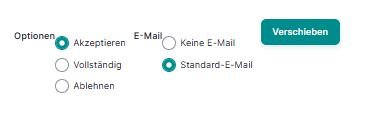
Mit Klick auf ![]() landet die Bestellung in „In Bearbeitung“. Falls gewünscht, können auch mehrere Bestellungen markiert und akzeptiert werden.
landet die Bestellung in „In Bearbeitung“. Falls gewünscht, können auch mehrere Bestellungen markiert und akzeptiert werden.
Bestellungen ablehnen
Um die Bestellung abzulehnen, markieren Sie bitte die entsprechende Bestellung, indem Sie diese vorne anhaken. Nun können Sie bei der Auswahl unten „Ablehnen“ auswählen und entscheiden, ob der Endkunde keine E-Mail erhalten soll oder eine Standard E-Mail welche Sie festlegen können. Näheres hierzu unter Einstellungen E-Mail.
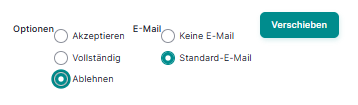
Mit Klick auf ![]() landet die Bestellung in „Stornierte Bestellungen“. Falls gewünscht, können auch mehrere Bestellungen markiert und abgelehnt werden.
landet die Bestellung in „Stornierte Bestellungen“. Falls gewünscht, können auch mehrere Bestellungen markiert und abgelehnt werden.
Bestellungen abschließen
Um die Bestellung direkt abzuschließen, markieren Sie bitte die entsprechende Bestellung, indem sie diese vorne anhaken. Nun können Sie bei der Auswahl unten „Vollständig“ auswählen und entscheiden, ob der Endkunde keine E-Mail erhalten soll oder eine Standard E-Mail welche Sie festlegen können. Näheres hierzu unter Einstellungen E-Mail.
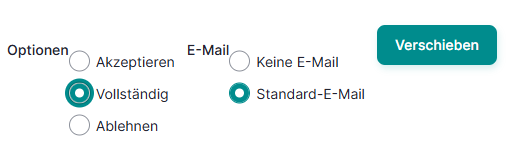
Mit Klick auf ![]() landet die Bestellung in „Abgeschlossene Bestellungen“. Falls gewünscht, können auch mehrere Bestellungen markiert und abgeschlossen werden.
landet die Bestellung in „Abgeschlossene Bestellungen“. Falls gewünscht, können auch mehrere Bestellungen markiert und abgeschlossen werden.
Bestellungen bearbeiten
Bei „offene Bestellungen“ und „Bestellungen in Arbeit“ können Sie über den Button ![]() die Bestellung öffnen.
die Bestellung öffnen.

In der folgenden Maske werden die kompletten Adress- und Bestelldaten angezeigt und Sie können die einzelnen Positionen markieren und bearbeiten.
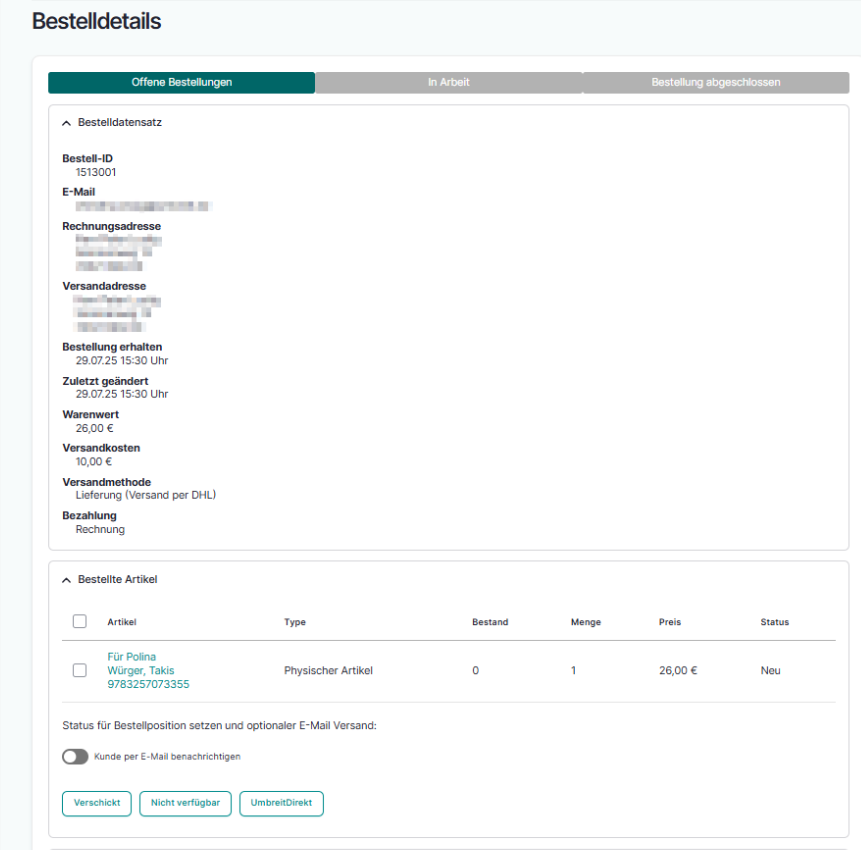
Sie können für jede einzelne Position den Status individuell ändern in Abholbereit/Verschickt, Nicht verfügbar oder UmbreitDirekt (optional).
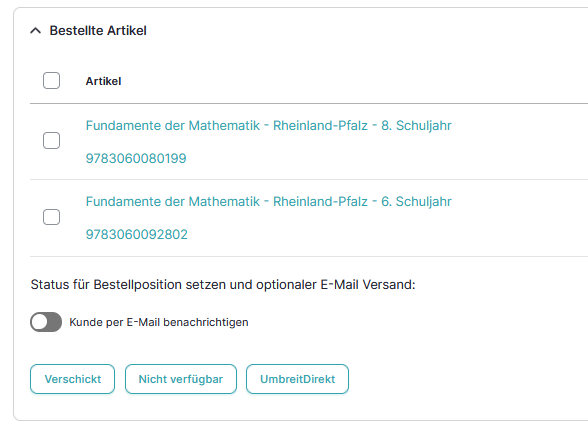
Bei E-Mail-Benachrichtigung können Sie auch sehen, welche E-Mails bereits versendet wurden und entscheiden ob und welche E-Mail noch versendet werden soll. Näheres zur Konfiguration der E-Mails unter Einstellungen E-Mail.
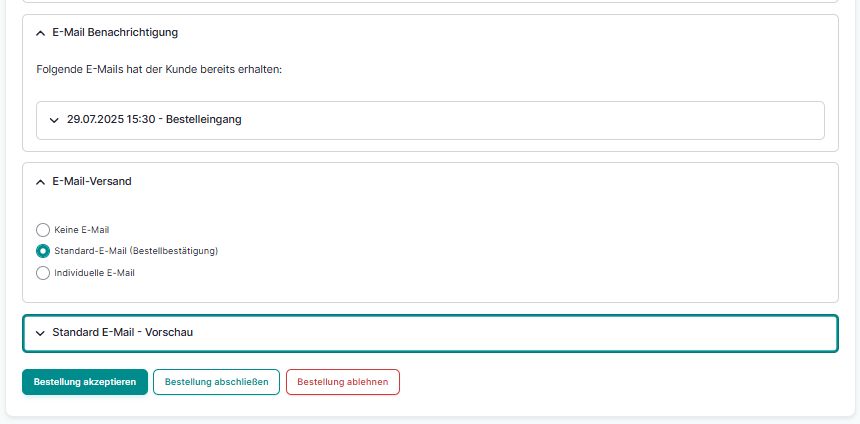
Auch an dieser Stelle können Sie die Bestellung entweder abschließen, oder doch noch ablehnen.
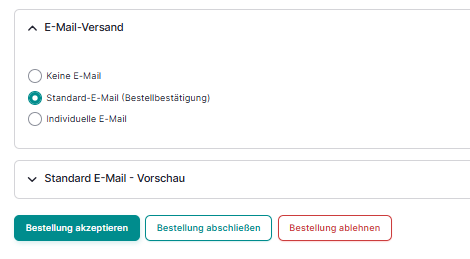
Bei Abgeschlossene Bestellungen und Stornierte Bestellungen können über ![]() die Bestelldetails aufgerufen werden. Änderungen sind nicht mehr möglich.
die Bestelldetails aufgerufen werden. Änderungen sind nicht mehr möglich.
Wenn Sie eine individuelle Mail senden möchten, dann klicken Sie auf den Punkt „Individuelle E-Mail“ und es öffnet sich der Mailkonfigurator:
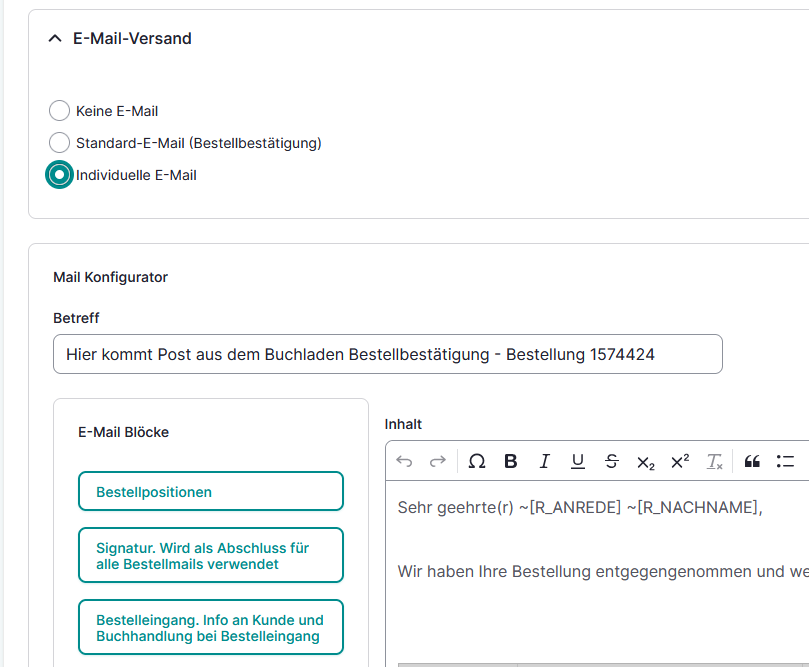
Wählen Sie auf der linken Seite die gewünschte Mailvorlage aus und versenden Sie die Mail mit den Button ![]() .
.
Mit „Test“ wird eine Mail an Ihre Mailadresse gesendet.